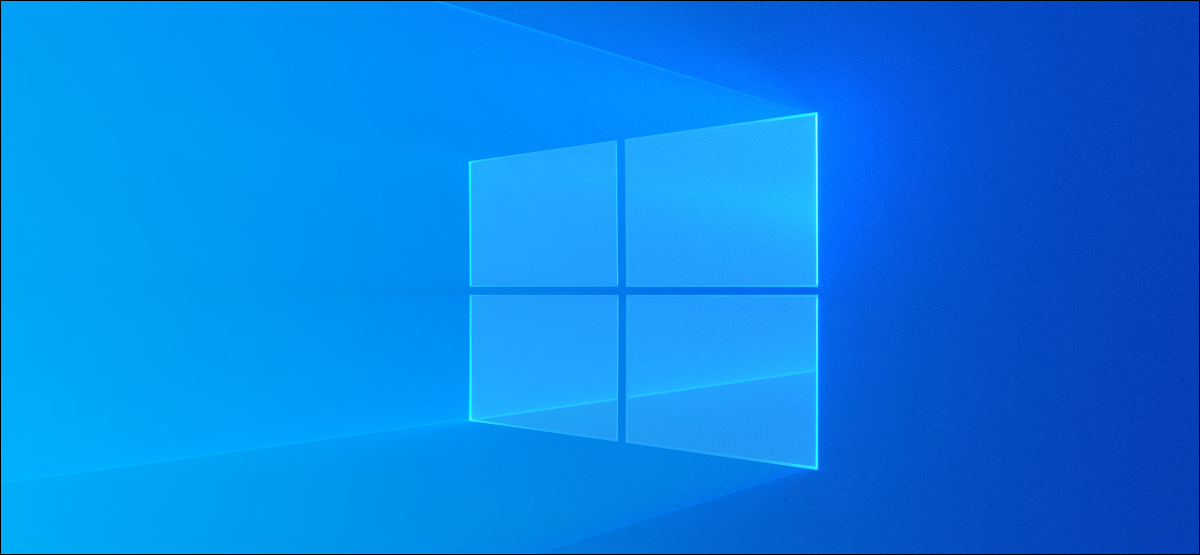
O Windows cria arquivos de despejo de memória e minidespejo quando falha. Esses arquivos ocupam espaço no disco rígido ou SSD do seu sistema, e você pode excluí-los para liberar espaço. É assim que.
O que são arquivos de despejo de memória e minidespejo?
Sempre que o Windows apresenta uma tela azul de erro mortal (BSOD), gera um arquivo de travamento ou arquivo de despejo de memória que contém muitas informações, como os threads procedurais ativos antes da falha, executando programas e aplicativos, controladores ativos, informações e eventos do kernel. timestamps.
O Windows mantém no máximo um arquivo de despejo de memória (geralmente em C: Windows MEMORY.DMP), que sobrescreve toda vez que seu sistema mostra telas azuis. Este arquivo pode ter até 800 MB e contém muitos detalhes que podem ser úteis para um programador ou desenvolvedor que precisa depurar a falha.
Além disso, existem arquivos de minidespejo menores, que são arquivos de despejo de memória que contêm menos detalhes. Geralmente, você pode encontrar esses arquivos em C: Minidump do Windows.
A menos que você planeje compartilhar esses arquivos com alguém ou usá-los você mesmo para ajudar a consertar uma falha do sistema ou outro problema, você pode excluí-los com segurança para liberar espaço.
RELACIONADO: Despejos de memória do Windows: Para que exatamente eles são?
Remova despejos de memória com as configurações do Windows
Você pode usar o aplicativo Configurações do Windows para se livrar dos arquivos de despejo de memória de erro do sistema.
Para abrir o aplicativo Configurações do Windows, pressione janelas + iy seleccione la sección “Sistema”.
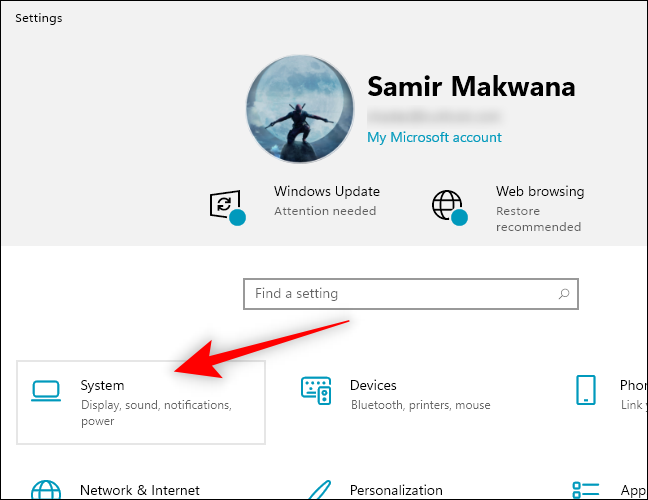
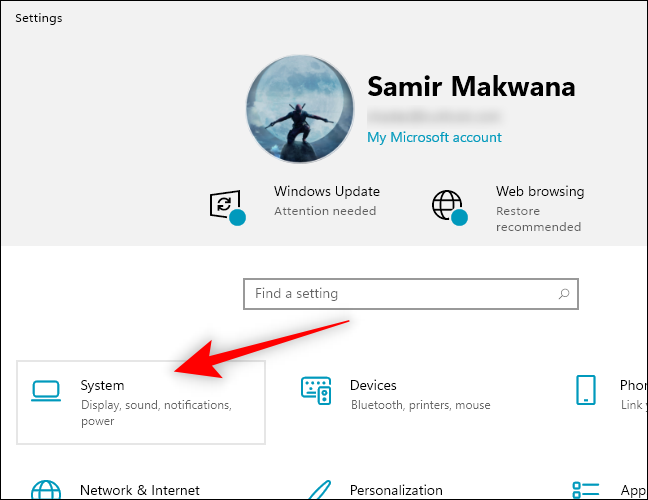
Clique na opção “Armazenar” no painel esquerdo.
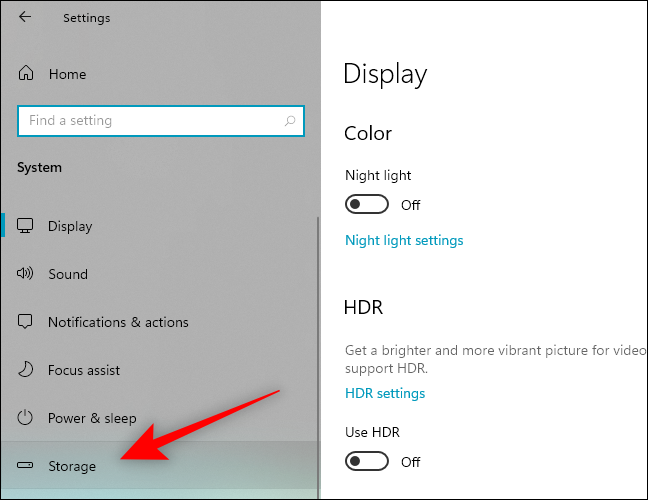
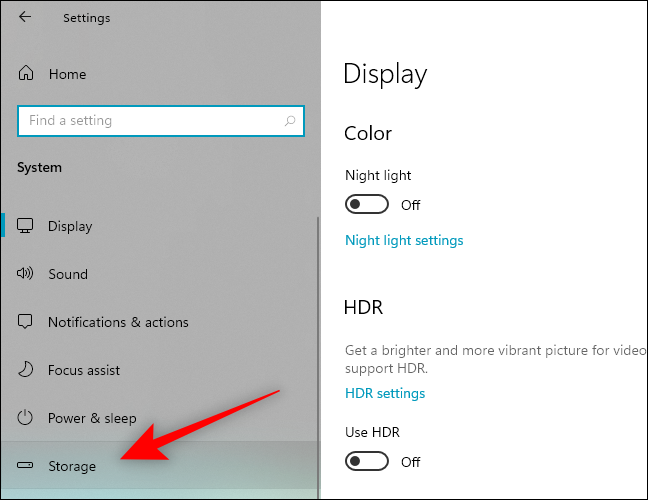
Clique em “Arquivos temporários” no painel direito.
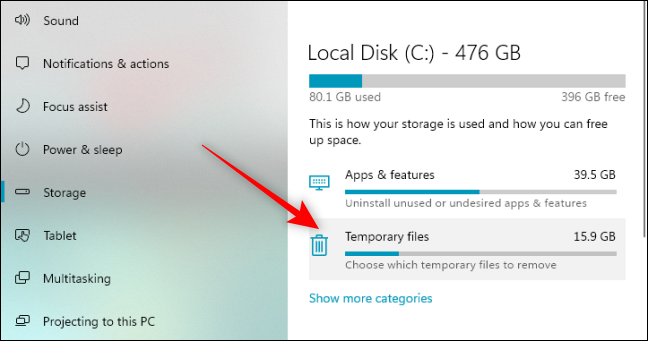
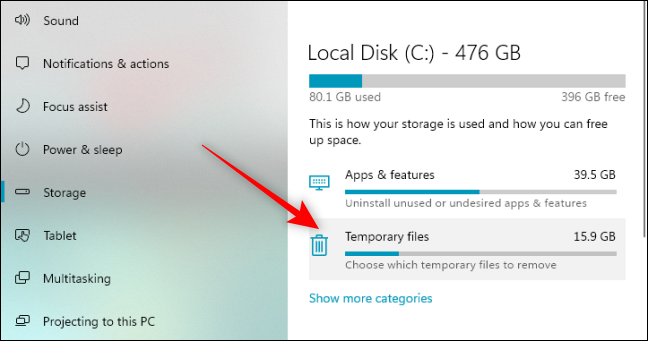
Marque a caixa ao lado de “Archivos de volcado de memoria de error del sistema” si no está seleccionada de forma predeterminada. Você também pode marcar as caixas para ver outras opções para liberar mais espaço.
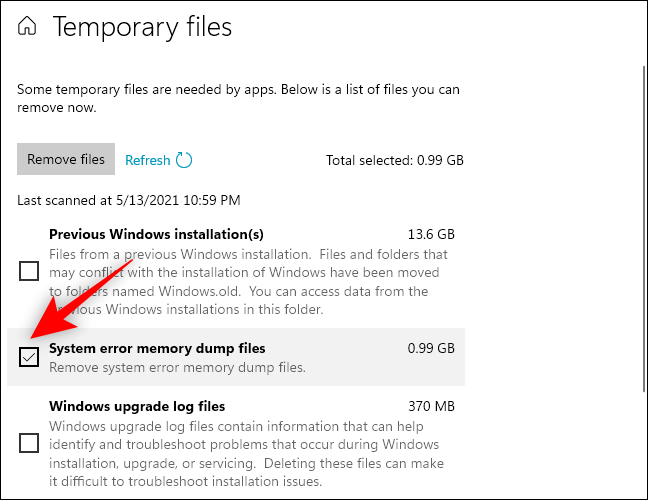
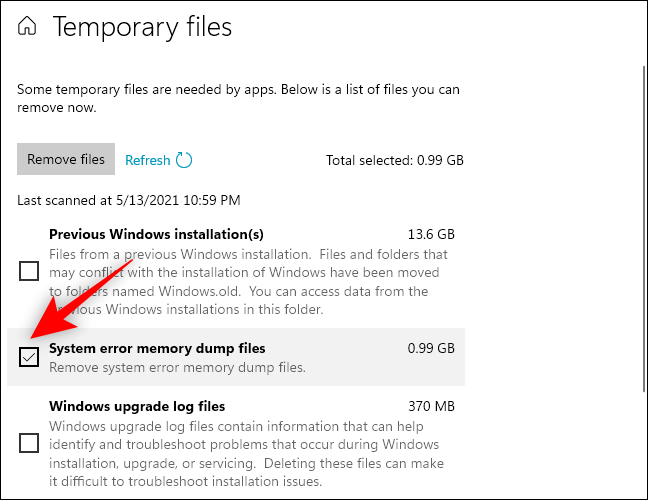
Clique no botão “Quitar archivos” no topo da janela.
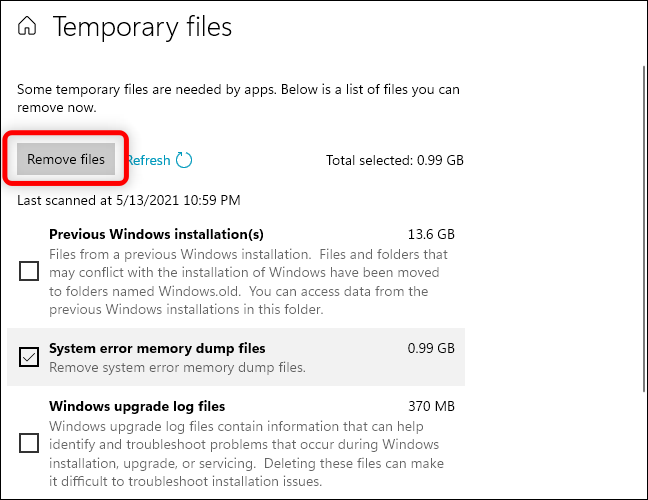
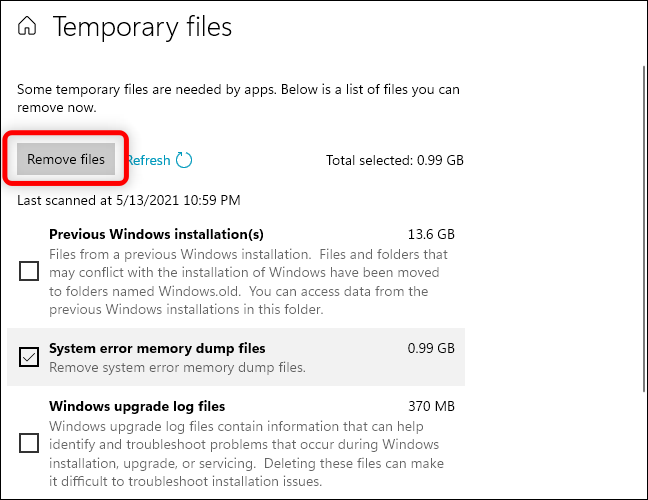
O Windows excluirá os arquivos de despejo de memória de erro do sistema do seu PC.
Limpe os arquivos com a Limpeza de disco
Você também pode iniciar a ferramenta Limpeza de disco. Você pode remover arquivos de despejo de memória e outros arquivos do sistema que a seção Armazenamento do aplicativo Configurações do Windows não lista.
RELACIONADO: É seguro remover tudo no Windows Disk Cleanup?
Para começar a usar a ferramenta Limpeza de disco, clique em iniciar, escriba “Liberador de espacio en disco” e selecione “Executar como administrador” no painel direito. Clique em “sim” na mensagem controle da conta do usuário.
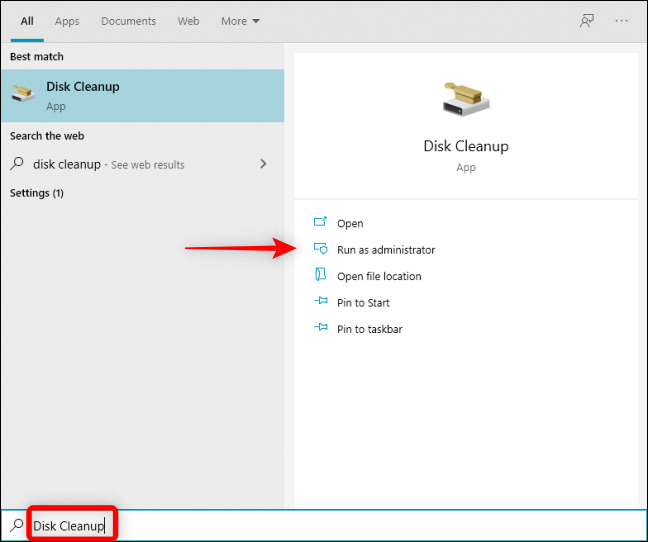
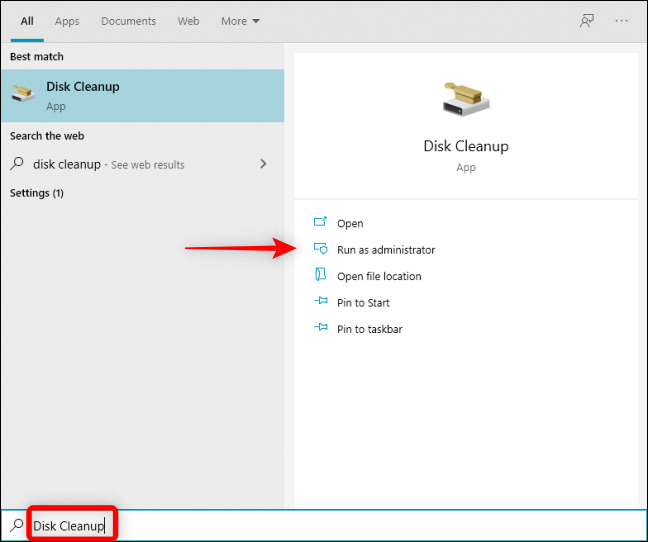
Selecione a unidade do sistema Windows, que de forma general es la unidad “C:”, e clique “Aceitar”.
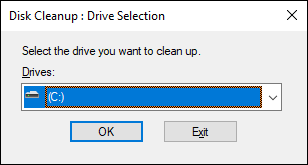
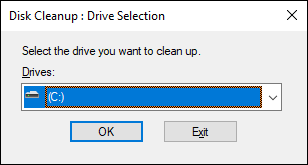
A Limpeza de disco irá calcular a quantidade de espaço que você pode liberar removendo diferentes tipos de arquivos.
Uma vez que eu faço, desplácese hacia abajo para marcar las casillas de “Archivos de volcado de memoria de errores del sistema” e “Archivos de minivolcado de errores del sistema”. Você também pode selecionar outros arquivos de sistema que deseja remover. Subseqüentemente, Clique em “Aceitar”.


A ferramenta de limpeza de disco removerá todos os arquivos escolhidos do seu PC.
Remova os arquivos no prompt de comando
Se você se sentir confortável usando o prompt de comando, você pode inserir rapidamente um comando para remover o arquivo de despejo de memória.
Pressione Windows + R para abrir el cuadro “Corre”, escriba “cmd” en el cuadro y presione Ctrl + Mudança + Digite para abrir o prompt de comando com privilégios de administrador.
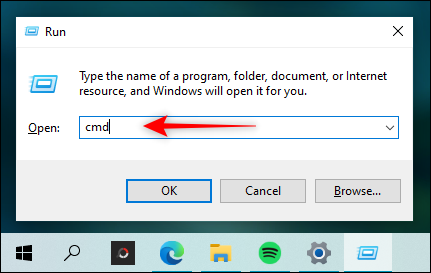
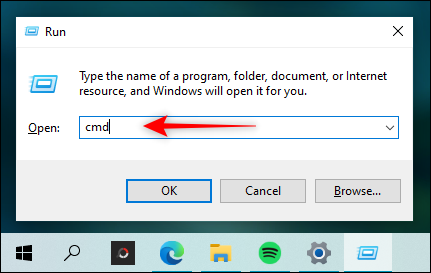
Escriba (ou copie e cole) o seguinte comando e pressione Enter:
del / f / s / q% systemroot% memory.dmp
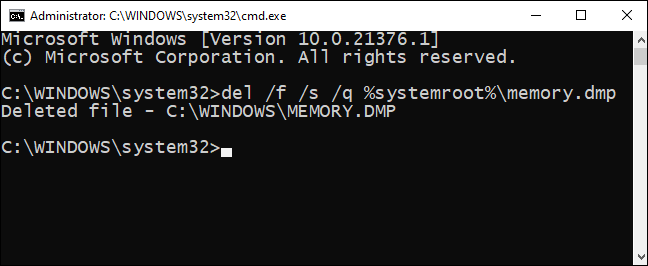
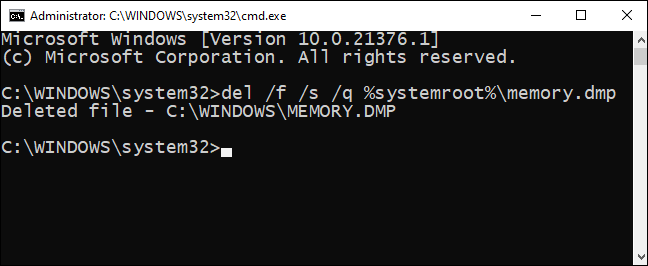
Verá una línea de confirmación de “Archivo eliminado” no prompt de comando.
Para remover os arquivos de minidespejo, escriba (o pegue) o seguinte comando e pressione Enter:
del / f / s / q% systemroot% minidespejo *. *
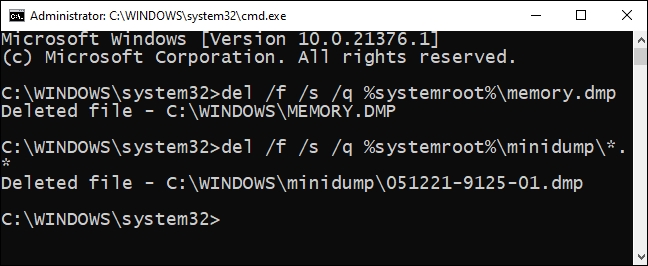
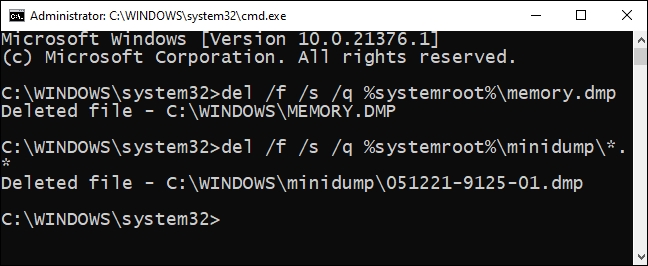
Agora, você não tem arquivos de despejo de memória ocupando espaço em disco, de qualquer forma, não até o Windows reaparecer na tela azul.
RELACIONADO: 10 Alternativas para abrir o prompt de comando no Windows 10






